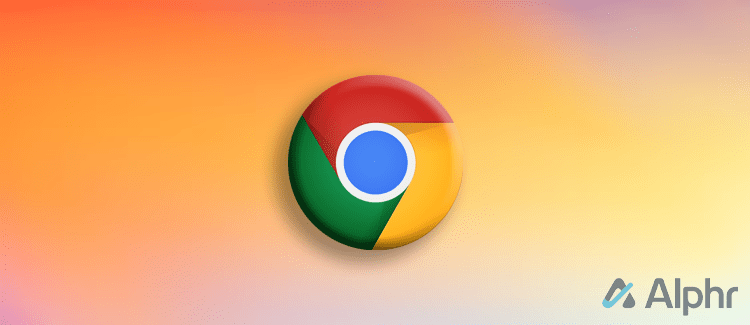Най-добрият пакет за редактиране на CapCut
CapCut трансформира изкуството на редактирането на видео, превръщайки го в забавна и вълнуваща дейност. Независимо дали сте ветеран или току-що започвате с редактирането на видео, CapCut има нещо за вас. Но преди да започнете с този инструмент, трябва да проучите повече подробности за най-добрия пакет за редактиране CapCut.

Пакетът за редактиране CapCut включва множество функции, които ви помагат да подобрите уменията си за редактиране на видео. Пакетът включва специални ефекти и филтри, които можете да приложите към вашите видеоклипове и да ги трансформирате в нещо специално. Ако искате да изпитате един нов свят на видео, CapCut си струва да опитате.
Программы для Windows, мобильные приложения, игры - ВСЁ БЕСПЛАТНО, в нашем закрытом телеграмм канале - Подписывайтесь:)
Тази статия предлага допълнителни подробности за пакета за редактиране CapCut, който трябва да знаете.
CapCut филтри и ефекти за трансформиране на вашите видеоклипове
Създателите на съдържание, които обичат да прилагат филтри и ефекти в своите видео изображения, имат всички основания да се усмихват, когато използват CapCut. Софтуерът предлага различни видове филтри, които ви позволяват да приспособите съдържанието си към определена аудитория с правилния контекст.
По-долу са някои от най-добрите CapCut филтри и видео ефекти, които можете да опитате.
Дракула

Това е уникален филтър CapCut, който внася усещане за атмосфера във вашите видео изображения. Филтърът добавя мъгливо настроение и красота към видео изображението. Работи добре, когато се прилага към видеоклипове, заснети на тъмно или нощни сцени, за да им придаде подобие на светлина.
Освен това, когато Dracula се приложи към кадри с цветни букети, резултатите са невероятни. Обърнете внимание, че можете да направите допълнителна миля и да регулирате параметрите на този филтър, като нива на яркост, цветова температура и контраст, наред с други функции.
Иглолистна шишарка

Conifer Cone е популярен филтър в CapCut, който се прилага към снимки или видеоклипове, които са направени случайно и не изискват цялостно редактиране. Филтърът ви дава възможност да правите корекции на позицията на светлината и сенките на цялото изображение само с едно щракване.
Той въвежда ново измерение на снимката или видеото, което кара слънчевата светлина да изглежда сякаш слиза от небето, прониква през листата и удря земята. Conifer Cone може да придаде релаксиращ тон на вашите непринудени снимки или видеоклипове от природата.
кафяво

Когато искате да изразите тъга или каквато и да е форма на негативност, Браун филтърът може да ви помогне да направите това. Този филтър се използва за добавяне на тъмен контраст във видеоклипа ви, особено подходящ, когато искате да изразите някаква форма на досада.
Също така може да се използва, за да предложи сън или нещо необичайно във видео изображение. Кафявият филтър понякога се прилага към филми, за да припомни отминала епоха. Филтърът дава на зрителите ясна представа за предложената времева рамка на историята, развиваща се преди години.
Празник

Празничният филтър е идеален за подчертаване на ярките цветове на почивка навън под слънцето. Това е хубава опция, когато снимате видеоклипове по време на плажно парти или на къмпинг с приятели и семейство. Филтърът ще направи краищата на вашите видеоклипове цветни и по-ярки, за да изглеждат жизнени като слънцето.
Когато този филтър се приложи към видеоклипа, зрителите почти могат да усетят ярката и щастлива атмосфера, която е съществувала, когато е направено изображението.
Преходи

CapCut ви предлага различни видове преходи, които добавят към вашите възможности за разказване на истории. Получавате достъп до множество динамични ефекти като завъртания, мащабиране, обръщане и много други. Преходите работят като мост между различни клипове, особено при смяна на сцени.
Интегрирането на тези преходи във вашите видеоклипове им придава професионален блясък, дори ако сте нов в редактирането на видео.
Проследяване на движение

Проследяването на движение се отнася до техниката на камера, която следва обект, който е постоянно в движение. Това също е кинематографична функция, която ви позволява да включите графики в графични кадри на живо. Имайте предвид, че графиките, приложени в този сценарий, трябва да вървят ръка за ръка с обектите в кадъра.
Ключови рамки

Тази функция ви позволява да добавяте по-сложни движения и трансформации към конкретни сегменти във видеото. Ключовата рамка ви дава свободата да поемете контрол върху външния вид, траекторията и времето на вашето видео.
Може да ви помогне бързо да анимирате клипове и да генерирате завладяващи визуални ефекти и текст с помощта на функцията за ключови кадри.
Визуални ефекти

Визуалните ефекти в CapCut издигат вашите видеоклипове на следващото ниво по отношение на качеството. CapCut ви предоставя изчерпателна библиотека от стикери, наслагвания и филтри, от които можете да избирате, за да подобрите красотата на вашите видеоклипове.
Може също така да се насладите на използването на функциите за персонализиране, които ви позволяват да прецизирате видеоклиповете си и да смесвате ефектите, за да получите качествен резултат за целевата аудитория. Освен това можете да анимирате специфични атрибути във вашето видео, за да подобрите предаването на вашето съобщение.
Ефект на Chroma Key

Цветният ключ е сред разширените ефекти, предлагани от CapCut. Популярно известна като ефекта на зеления екран, тази функция ви позволява да премахнете определен цвят, особено син или зелен, от видеоклипа си и да го замените с различно изображение.
Ключът Chroma ви позволява да вмъквате специални символи или изображения в отделно видео по естествен, интересен начин, за да ви помогне да предадете определено съобщение.
Как да добавите филтри към видео в CapCut
След като идентифицирате някои от най-добрите видео филтри в CapCut, трябва да научите как да ги вмъквате. Добрата новина е, че е доста лесно да добавите филтри към вашите видеоклипове в CapCut. По-долу са стъпките, които можете да приложите, за да направите това.
- Отворете CapCut на вашия компютър и отворете интерфейса за стартиране.

- Докоснете бутона „Нов проект“ в главното меню, за да качите видеоклипа си в CapCut.

- След като качите видеоклипа си от вашето устройство, щракнете върху „Край“, поставете мишката върху областта за навигация на функциите, за да получите достъп до всички налични филтри.

- Кликнете върху предпочитания от вас филтър, за да го приложите към видеоклипа.

Ако решите, че филтърът не пасва добре на видео изображението, можете просто да го изтриете и да го замените с друга опция. За да изтриете филтър, просто изберете оста на филтъра и натиснете бутона Изтриване. Като алтернатива можете да плъзнете бутона Филтър и да съкратите времето за прилагане на филтъра.
Не забравяйте, че трябва да зададете параметри на всеки филтър, който прилагате към видеоклипа си. Можете да регулирате разделителната способност и формата на всеки филтър според желаните от вас спецификации. След като приключите с добавянето на филтри към видеоклипа си, можете да го изтеглите и споделите чрез желания от вас изход.
За да изтеглите вашето видео от CapCut след редактиране;
- Кликнете върху бутона „Експортиране“, разположен в горния десен ъгъл на екрана.

- Изберете предпочитаното от вас ниво на видео разделителна способност и кадрова честота, която възнамерявате да използвате.

- Кликнете върху „Експортиране“.

Експортирането на видеоклипа ще отнеме няколко секунди и сега имате достъп до него във вашия видео албум.
Трансформирайте вашите видео умения за редактиране с CapCut Editing Pack
CapCut ви дава достъп до огромна библиотека от инструменти и функции, които правят редактирането на видео вълнуващо занимание. Чувствайте се свободни да си поиграете, за да откриете най-добрите опции за вашето видео, можете лесно да изпитате цял нов свят на редактиране на видео. Изпробвайте го днес и трансформирайте възможностите си.
Пробвали ли сте пакет за редактиране на видео CapCut? Какви филтри използвате често и защо? Уведомете ни по-долу.
Программы для Windows, мобильные приложения, игры - ВСЁ БЕСПЛАТНО, в нашем закрытом телеграмм канале - Подписывайтесь:)